
Opravilna vrstica sistema Windows se je razvila tako, da na različne načine podpira različne programe. Po eni strani obstajajo aplikacije, ki jih je treba zagnati ob zagonu računalnika, vendar to ne zahteva interakcije uporabnika na drugi strani pa najdemo aplikacije, ki jih želimo redno uporabljati.
Windows 1o nam ponuja veliko možnosti pri prilagajanju naše opreme. Možnost dodajanja bližnjic do možnosti konfiguracije je najboljša, vendar ne edina. Vedno smo prisotni v kateri koli aplikaciji, vedno smo lahko imejte bližnjice aplikacij ali bližnjic da bomo morda potrebovali kadar koli.
V tem članku vam pokažemo, kako lahko iz opravilne vrstice ustvarimo neposreden dostop do trdega diska / -ov, tako da lahko, ne glede na aplikacijo, v kateri smo, dostopati do naših trdih diskov, ne da bi morali zapustiti ali zmanjšati aplikacijo, v kateri smo.
Do trdega diska dostopajte iz opravilne vrstice
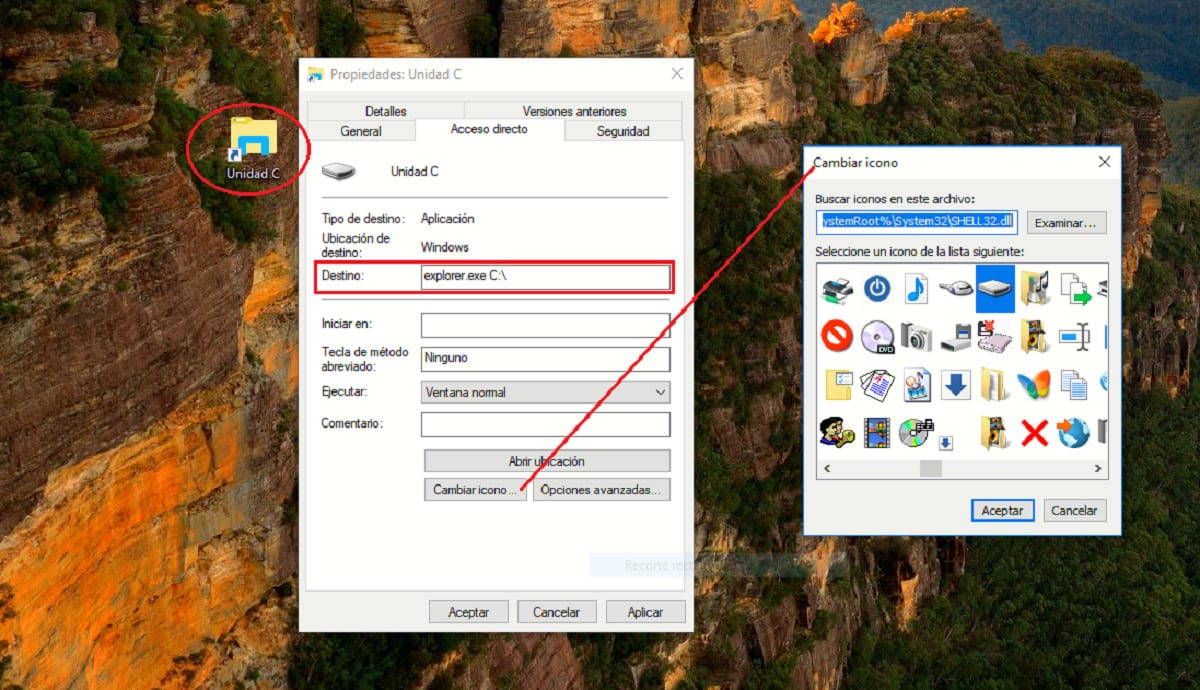
- Najprej odpremo Raziskovalec datotek in kliknemo Ta računalnik.
- Nato postavimo miško nad enoto, iz katere želimo ustvariti bližnjico, pritisnemo desni gumb in izberemo možnost Ustvari bližnjico.
- Nato dostopamo do lastnosti bližnjic. V razdelek Cilj dodamo raziskovanje in ime enote, ki ji sledi ": \" brez narekovajev.
- Nato bomo videli, da se je ikona spremenila, zato je naslednji korak pritisk gumba Spremenite ikono in uporabite eno od tistih, ki jih Windows ponuja.
- Ko imamo neposreden dostop do našega trdega diska na namizju z ikono, ki nam omogoča, da ga lažje prepoznamo, moramo le povlecite v opravilno vrstico.
Windows bo privzeto prikazal bližnjico z isto ikono pogona, da jo bo lažje prepoznati. Če ustvarimo več bližnjic, lahko spremenite ikono, da jo boste lažje prepoznali in jih ne zamenjajte za enotnost s klikom na njih.